2019 OPEL COMBO E infotainment
[x] Cancel search: infotainmentPage 24 of 89

24RadioJos DAB-signaali on liian heikko,
jotta vastaanotin voisi poimia
sen, vastaanotto keskeytetään
kokonaan. Tämä tilanne voidaan
välttää aktivoimalla automaatti‐
nen DAB-FM-viritys, katso alla.
● Läheisillä taajuuksilla olevien asemien aiheuttamia häiriöitä
(AM- tai FM-vastaanotolle tyypil‐
linen ilmiö) ei esiinny DAB:tä
käytettäessä.
● Jos DAB-signaali heijastuu luon‐ nollisista esteistä tai rakennuk‐sista, DAB:n vastaanoton laatuparanee, kun taas AM- tai FM-
vastaanotto heikkenee huomat‐
tavasti näissä tilanteissa.
● Kun DAB-vastaanotto on toimin‐ nassa, Infotainment-järjestelmän
FM-viritin pysyy aktiivisena taus‐
talla ja etsii jatkuvasti parhaiten
vastaanotettavia FM-asemia.
Jos Liikennetiedotus 3 23 on
aktivoituna, liikennetiedotukset
kuullaan parhaiten vastaanotet‐
tavalta FM-asemalta. Kytke
Liikennetiedotus pois päältä, jos
et halua FM-liikennetiedotusten
keskeyttävän DAB-vastaanottoa.DAB-ilmoitukset
Musiikkiohjelmien lisäksi monet DAB- asemat lähettävät myös eri kategori‐
oihin kuuluvia tiedotuksia. Jos aktivoit
jonkun tai kaikki kategoriat, kuunnel‐
tava DAB-palvelu keskeytyy annet‐
taessa johonkin näistä kategorioista
kuuluva tiedotus.
Valitse radion päävalikossa
VAIHTOE. , valitse Radion asetukset
ja valitse sitten Tiedotteet.
Aktivoi halutut ilmoituskategoriat,
esim. Ajankohtaisuutiset tai Sää . Eri
tiedotuskategorioita voidaan valita
yhtä aikaa.
FM-DAB-linkitys
Tämän toiminnon avulla voidaan
vaihtaa FM-asemalta vastaavalle
DAB-asemalle ja päinvastoin.
Vaihto FM-asemalta DAB-asemalle tehdään heti kun vastaava DAB-
asema on saatavana. Tästä syystä
on suositeltavaa tallentaa suosikkia‐
semat DAB-asemina jatkuvien vaih‐
tojen välttämiseksi.DAB-asemalta vaihdetaan takaisin
FM-asemalle, jos signaali on liian
heikko vastaanottoa varten.
Aktivointi
FM-DAB-linkityksen aktivoinnin edel‐ lytyksenä on, että Aseman seuranta
on aktivoitu.
Aktivoi FM-DAB-linkitys valitsemalla
VAIHTOE. radion päävalikossa ja
valitsemalla sitten FM-DAB kohdassa
Radion asetukset .
Seuraava symboli näkyy näytössä,
kun FM-DAB-linkitys aktivoidaan:
Poiskytkentä
Kytke FM-DAB-linkitys pois valitse‐
malla VAIHTOE. radion päävalikossa
ja poistamalla sitten valinta FM-DAB
kohdassa Radion asetukset .
FM-DAB-linkitys kytkeytyy automaat‐
tisesti pois päältä, kun Aseman
seuranta kytketään pois päältä.
Page 26 of 89

26Ulkoiset laitteetUlkoiset laitteetYleistä tietoa................................ 26
Äänentoisto .................................. 27
Kuvien näyttäminen .....................28
Älypuhelinsovellusten käyttö .......29Yleistä tietoa
USB-liitäntä sijaitsee ohjauspanee‐
lissa. Infonäytön viereisessä säilytys‐
lokerossa voi olla toinen USB-liitäntä.Huomio
Järjestelmän suojaamiseksi älä
käytä USB-hubia.
Huomautus
USB-liitännät täytyy aina pitää
puhtaina ja kuivina.
USB-liitännät
Kumpaankin USB-liitäntään voidaan
kytkeä MP3-soitin, USB-laite,
SD-kortti (USB-liittimen / sovittimen
kautta) tai älypuhelin.
Infotainment-järjestelmä voi toistaa
audiotiedostoja tai näyttää kuvatie‐
dostoja USB-laitteista.
Kun laite on kytkettynä USB-liitän‐
tään, yllä mainittujen laitteiden monia
eri toimintoja voidaan käyttää info‐
tainment-järjestelmän säätimien ja
valikoiden kautta.
Huomautus
Infotainment-järjestelmä ei tue kaik‐
kia lisälaitteita.
Huomautus
Jos käytettävissä on kaksi USB-
liitäntää: Puhelimen heijastustoimin‐ non käyttö 3 29 Infotainment-
järjestelmässä edellyttää, että
älypuhelimen on oltava kytkettynä
ohjauspaneelissa olevaan USB-
liitäntään. Säilytyslokeron USB-
liitäntää ei voi käyttää Apple CarPlay
-toimintoa varten.
Laitteen liittäminen / irrottaminen
Kytke jokin edellä mainituista lait‐
teista USB-liitäntään. Käytä tarvit‐
taessa sopivaa liitäntäkaapelia.
Musiikkitoiminto käynnistyy auto‐
maattisesti.
Huomautus
Liitettäessä lukukelvoton USB-laite
näyttöön tulee vastaava virheilmoi‐
tus ja Infotainment-järjestelmä vaih‐
taa automaattisesti edelliseen
toimintoon.
Kytke USB-laite irti valitsemalla toinen toiminto ja irrota sitten USB-
laite.
Page 27 of 89

Ulkoiset laitteet27Huomio
Älä kytke laitetta irti toiston aikana.Tällöin laite tai Infotainment-järjes‐telmä saattaisi vaurioitua.
Bluetooth-audion suoratoisto
Suoratoistossa voit kuunnella musiik‐
kia älypuhelimestasi.
Katso yksityiskohtainen kuvaus Blue‐ tooth-yhteyden muodostamisesta
kohdasta 3 45.
Jos audion toisto ei käynnisty auto‐
maattisesti, toisto on ehkä käynnis‐
tettävä Bluetooth-laitteesta.
Säädä ensin älypuhelimesi äänenvoi‐
makkuus (voimakkaalle tasolle).
Säädä sitten Infotainment-järjestel‐ män äänenvoimakkuus.
Tiedostomuodot Audiojärjestelmä tukee eri tiedosto‐
muotoja.
Äänentoisto
Musiikkitoiminnon aktivointi USB- tai Bluetooth-laitteen liittäminen
3 26.
Jos laite on jo liitetty, mutta tallennet‐
tujen tiedostojen toisto ei ole aktiivi‐
nen:
Paina b, valitse SOURCES ja valitse
sitten kyseinen lähde.
Ääniraitojen toistaminen alkaa auto‐
maattisesti.Toistotoiminnot
Toiston keskeyttäminen ja
jatkaminen
Keskeytä toisto painamalla =. Näyt‐
tönäppäin vaihtuu muotoon l.
Jatka toistoa painamalla l.
Edellisen tai seuraavan kappaleen toisto
Kosketa < tai >.
Pikakelaus eteen- ja taaksepäin
Kosketa pitkään < tai >. Palaa
normaaliin toistotoimintoon vapautta‐
malla.
Voit myös siirtää nykyisen kappaleen
toistokohtaa osoittavaa liukusäädintä
vasemmalle tai oikealle.
Kappaleiden toistaminen
satunnaisjärjestyksessä
Kosketa painiketta toistuvasti vaih‐
taaksesi saatavilla olevien satunnais‐
toimintojen välillä.
” : toista valittuna olevan listan (albu‐
min, esittäjän ym.) kappaleita satun‐
naisjärjestyksessä.
Page 29 of 89

Ulkoiset laitteet29Edellisen tai seuraavan kuvan
katsominen
Kosketa l tai m.
Kuvaesityksen käynnistäminen
tai pysäyttäminen
Katso USB-laitteeseen tallennettujakuvia diaesityksen muodossa valitse‐
malla l.
Lopeta kuvaesitys koskettamalla /.
Älypuhelinsovellusten
käyttö
Puhelimen heijastaminen Puhelimen heijastussovellukset
Apple CarPlay ja Android Auto näyt‐
tävät jotkin älypuhelimesi sovellukset
infonäytössä ja mahdollistavat niiden
käytön suoraan infotainment-sääti‐
mien avulla.
Tarkista laitteen valmistajalta, onko
tämä toiminto yhteensopiva älypuhe‐
limesi kanssa ja onko tämä toiminto
käytettävissä maassasi.Älypuhelimen valmistelu
iPhone ®
: Varmista, että Siri ®
on akti‐
voitu puhelimessasi.
Android-puhelin: Lataa Android Auto
-sovellus puhelimeesi Google Play™
-kaupasta.
Älypuhelimen liitämineniPhone
Liitä puhelin USB-liitäntään 3 26.
Jos puhelin on jo liitetty Bluetoothin kautta, USB-liitäntään kytkennän ja
Apple CarPlayn käyttöönoton yhtey‐
dessä, Bluetooth-yhteys kytkeytyy
pois.Android-puhelin
Liitä puhelin Bluetoothin kautta
3 45 ja liitä puhelin sitten USB-
liitäntään 3 26.
Puhelimen heijastamisen
aloittaminen
Paina d ja kosketa sitten
Apple CarPlay tai Android Auto .
Näytössä näkyvä puhelimen heijas‐ tusnäyttö riippuu älypuhelimestasi ja
ohjelmistoversiostasi.
Infotainment-näyttöön palaaminen
Paina esim. ohjauspaneelissa paini‐
ketta b.
Page 30 of 89

30NavigointiNavigointiYleistä tietoa................................ 30
Käyttö ........................................... 31
Kohteen syöttäminen ...................34
Opastus ....................................... 38Yleistä tietoa
Tämä luku koskee upotettua navi‐
gointijärjestelmää, joka opastaa halu‐ ttuihin kohteisiin.
Reitinlaskennassa huomioidaan
hetkellinen liikennetilanne. Tätä
tarkoitusta varten Infotainment-järjes‐
telmä vastaanottaa liikennetiedotuk‐
sia kulloisellakin vastaanottoalueella
RDS-TMC:n kautta.
Navigointijärjestelmä ei voi kuiten‐
kaan huomioida liikenneongelmia,
lyhyellä varoitusajalla muutettuja
liikennejärjestelyjä tai äkillisiä vaara‐ tilanteita ja ongelmia (esim. tietöitä).Huomio
Navigointijärjestelmän käyttö ei
vapauta kuljettajaa vastuusta ajaa liikenteessä oikealla ja tarkkaavai‐ sella tavalla. Soveltuvia liikenne‐
sääntöjä tulee aina noudattaa.
Mikäli ohjaus kohteeseen on
liikennesääntöjen vastainen,
liikennesäännöt ovat aina
voimassa.
Navigointijärjestelmän toiminta
Navigointijärjestelmä arvioi anturei‐
den avulla ajoneuvon sijainnin ja liik‐
keen. Kuljettu etäisyys määritetään
auton nopeusmittarin signaalin
avulla, kääntymisliikkeet tai mutkat havaitaan anturin avulla. Sijainti
määritetään GPS (globaali paikan‐
nusjärjestelmä) -satelliittien avulla.
Kun anturin signaaleja verrataan digi‐
taalisiin karttoihin, on mahdollista
määrittää sijainti noin 10 m:n tarkkuu‐ della.
Järjestelmä toimii myös GPS-
vastaanoton ollessa heikko. Sijainnin
määrityksen tarkkuus kuitenkin heik‐
kenee.
Kohteen osoitteen tai erikoiskohteen
(lähin huoltoasema, hotelli tai
vastaava) syöttämisen jälkeen laske‐
taan reitti nykyisestä sijainnista valit‐
tuun kohteeseen.
Reittiopastus annetaan ääniohjeina
ja nuolen muodossa sekä moniväri‐
sen karttanäytön avulla.
Page 31 of 89
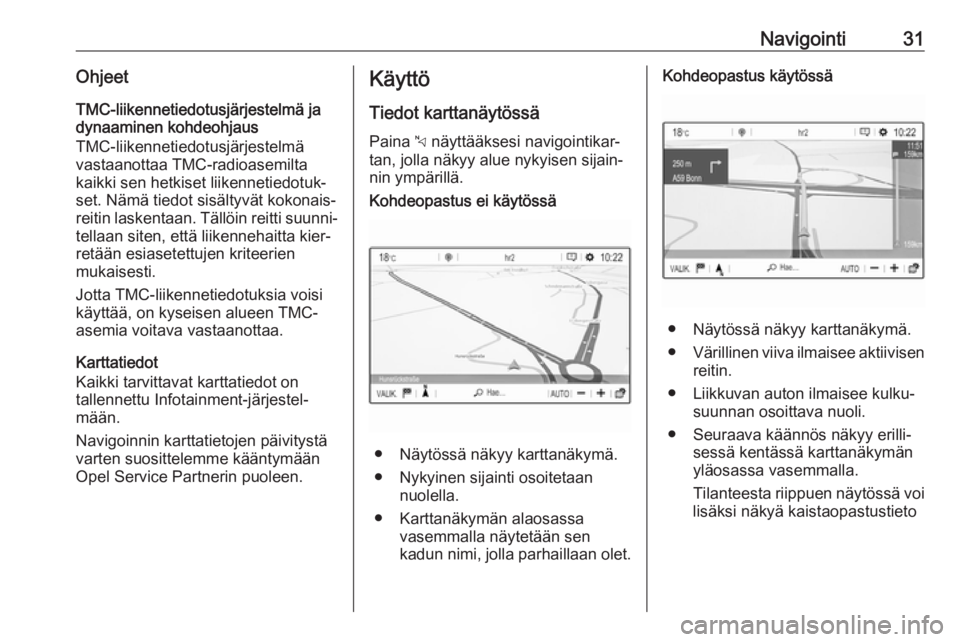
Navigointi31OhjeetTMC-liikennetiedotusjärjestelmä jadynaaminen kohdeohjaus
TMC-liikennetiedotusjärjestelmä
vastaanottaa TMC-radioasemilta
kaikki sen hetkiset liikennetiedotuk‐
set. Nämä tiedot sisältyvät kokonais‐
reitin laskentaan. Tällöin reitti suunni‐
tellaan siten, että liikennehaitta kier‐
retään esiasetettujen kriteerien
mukaisesti.
Jotta TMC-liikennetiedotuksia voisi
käyttää, on kyseisen alueen TMC-
asemia voitava vastaanottaa.
Karttatiedot
Kaikki tarvittavat karttatiedot on
tallennettu Infotainment-järjestel‐
mään.
Navigoinnin karttatietojen päivitystä varten suosittelemme kääntymään
Opel Service Partnerin puoleen.Käyttö
Tiedot karttanäytössä Paina c näyttääksesi navigointikar‐
tan, jolla näkyy alue nykyisen sijain‐
nin ympärillä.Kohdeopastus ei käytössä
● Näytössä näkyy karttanäkymä.
● Nykyinen sijainti osoitetaan nuolella.
● Karttanäkymän alaosassa vasemmalla näytetään sen
kadun nimi, jolla parhaillaan olet.
Kohdeopastus käytössä
● Näytössä näkyy karttanäkymä.
● Värillinen viiva ilmaisee aktiivisen
reitin.
● Liikkuvan auton ilmaisee kulku‐ suunnan osoittava nuoli.
● Seuraava käännös näkyy erilli‐ sessä kentässä karttanäkymän
yläosassa vasemmalla.
Tilanteesta riippuen näytössä voi
lisäksi näkyä kaistaopastustieto
Page 41 of 89

Puheentunnistus41PuheentunnistusYleistä tietoa................................ 41
Käyttö ........................................... 42Yleistä tietoa
Sisäänrakennettu
puheentunnistus
Infotainment-järjestelmän sisäänra‐
kennetun puheentunnistustoiminnon
avulla voit käyttää useita Infotain‐
ment-järjestelmän toimintoja ääniko‐
mennoilla. Se havaitsee käskyt ja
numerosarjat puhujasta riippumatta.
Käskyt ja numerosarjat voidaan
lausua pitämättä taukoa yksittäisten
sanojen välillä.
Virheellisen käytön tai virheellisten
komentojen tapauksessa ääniohjaus‐
toiminto antaa visuaalista ja / tai akus‐ tista palautetta ja pyytää antamaan
halutun käskyn uudelleen. Tämän
lisäksi ääniohjaus kuittaa tärkeät
käskyt ja kysyy tarvittaessa selven‐
nyksiä.
Yleensä on eri tapoja sanoa komen‐ toja halutun toiminnon suorittami‐
seksi.Huomautus
Jotta auton sisällä puhutut puhelut
eivät aktivoi järjestelmän toimintoja
vahingossa, puheentunnistus käyn‐
nistyy vasta aktivoinnin jälkeen.
OhjeetTuetut kielet ● Kaikki Infotainment-järjestelmän näyttöä varten saatavissa olevat
kielet eivät ole käytettävissä
ääniohjausta varten.
● Jos puheentunnistus ei tue valit‐ tuna olevaa näyttökieltä, puheen‐tunnistus ei ole käytettävissä.
Tässä tapauksessa sinun täytyy
valita näyttöä varten toinen kieli
halutessasi ohjata Infotainment-
järjestelmää äänikomennoilla.
Näytön kielen vaihto 3 18.Osoitteen syöttäminen vieraissa
maissa oleville kohteille
Jos haluat syöttää äänikomennoilla
ulkomailla sijaitsevan osoitteen tai
kohteen, sinun täytyy vaihtaa infonäy‐
tön kieliasetus näyttämään kyseisen
maan kieltä.
Page 42 of 89

42PuheentunnistusJos näytön kieliasetus on englanti ja
haluat syöttää Ranskassa sijaitsevan
kaupungin nimen, sinun täytyy vaih‐
taa näyttökieleksi ranska.
Katso ohjeita näyttökielen vaihtami‐
seksi kohdasta "Kieli" luvusta "Järjes‐ telmäasetukset" 3 18.Kohdeosoitteiden syöttämisjärjestys
Osoitteen osien syöttämisjärjestys ääniohjausta käytettäessä riippuu
siitä, missä maassa kohde sijaitsee.
Jos puheentunnistusjärjestelmä
hylkää antamasi osoitteen, toista
komento antamalla osoitteen osat eri
järjestyksessä.
Puheentunnistuksen käyttö
laitteen kautta
Infotainment-järjestelmän puheen‐
tunnistuksen käyttö laitteen kautta -
sovelluksella puheentunnistusko‐
mentoja voidaan käyttää älypuheli‐
messa.
Puheentunnistuksen käyttö laitteen
kautta on käytettävissä puhelimen
heijastussovellusten Apple CarPlay
ja Android Auto avulla 3 29.
Käyttö
Sisäänrakennettu
puheentunnistus
Ääniohjauksen aktivointi Huomautus
Ääniohjaus ei ole käytettävissä aktii‐
visen puhelun aikana.Aktivointi ohjauspyörän painik‐
keella w
Paina w ohjauspyörässä.
Audiojärjestelmä mykistyy, ääniviesti
kehottaa sinua sanomaan komennon ja tärkeimmät käytettävissä olevat
komennot sisältävät ohjevalikot näky‐
vät näytössä.
Puheentunnistus on valmis ääniko‐
mentojasi varten merkkiäänen
jälkeen.
Voit nyt käynnistää järjestelmän
toiminnon (esimerkiksi toistaa esiase‐
tetun radioaseman) sanomalla ääni‐
komennon.Äänikehotteiden
äänenvoimakkuuden säätö
Paina äänenvoimakkuuspainiketta
ohjauspyörässä ylös (äänenvoimak‐
kuuden lisääminen) À tai alas
(äänenvoimakkuuden alentaminen)
Á .
Äänikehotteen keskeyttäminen
Kokeneena käyttäjänä voit keskeyt‐
tää äänikehotteen hetkeksi paina‐
malla ohjauspyörässä w.
Vaihtoehtoisesti voit sanoa "Aseta
dialogitilaksi asiantuntija".
Piippaus kuuluu välittömästi ja
komento voidaan sanoa ilman
odotusaikaa.
Dialogijakson peruuttaminen
Peruuttaaksesi dialogijakson ja
kytkeäksesi pois puheentunnistuksen
paina v ohjauspyörässä.
Jos et sano mitään komentoa tietyn
ajanjakson aikana, tai jos sanot
komentoja, joita järjestelmä ei
tunnista, dialogijakso peruuntuu auto‐ maattisesti.